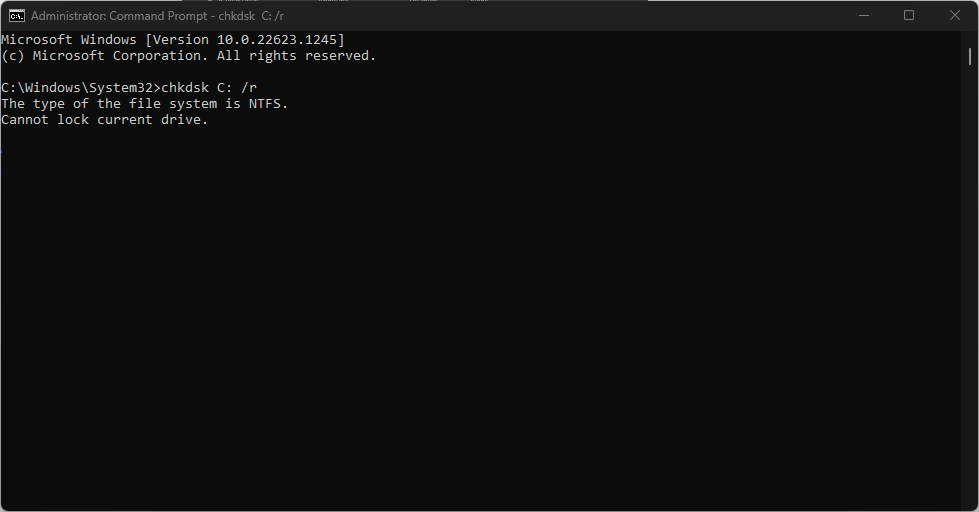- Civ 6 не запускается из Steam. Проблема часто возникает из-за неисправных драйверов графического адаптера или конфликтующих программ.
- Если Civ 6 не запускается в Windows 10, помните, что изменение некоторых настроек совместимости игры может помочь.
- Настройка параметров запуска Civilization VI также может быть решением этой досадной проблемы.
- Многие пользователи исправили, что Civ 6 не запускается, изменив свои учетные записи, так что вы можете попробовать и этот совет.

Это программное обеспечение исправит распространенные компьютерные ошибки, защитит вас от потери файлов, вредоносных программ, сбоев оборудования и оптимизирует ваш компьютер для максимальной производительности. Исправьте проблемы с ПК и удалите вирусы прямо сейчас, выполнив 3 простых шага:
- Скачать Restoro PC Repair Tool который поставляется с запатентованными технологиями (патент доступен здесь).
- Нажмите Начать сканирование чтобы найти проблемы с Windows, которые могут вызывать проблемы с ПК.
- Нажмите Починить все для устранения проблем, влияющих на безопасность и производительность вашего компьютера
- Restoro был загружен 0 читатели в этом месяце.
Некоторые игроки сказали на форуме поддержки Steam, что Civilization VI, установленная вместе со Steam, для них не запускается. Точнее, эти игроки не могут запустить Civilization VI, чтобы играть в эту игра.
Если предположить, что это тоже ваша проблема, скорее всего, вы почувствуете разочарование. Имейте в виду, что некоторым игрокам удалось решить эту проблему, и мы собрали для вас все решения.
Посмотрите ниже, примените их один за другим, и вы, скорее всего, сможете решить и эту досадную проблему.
Что делать, если Civilization 6 не запускается из Steam?
1. Обновите драйверы графического адаптера вашего ПК.
Обновление драйверов видеокарты могло исправить ситуацию, когда Civilization VI не запускается у некоторых игроков. Вы можете узнать, нуждается ли драйвер видеокарты в обновлении, отсканировав его с помощью программы обновления драйверов.
 Драйверы необходимы для вашего ПК и всех программ, которые вы используете ежедневно. Если вы хотите избежать сбоев, зависаний, ошибок, задержек или любых других проблем, вам нужно будет постоянно обновлять их.Постоянная проверка обновлений драйверов отнимает много времени. К счастью, вы можете использовать автоматизированное решение, которое безопасно проверяет наличие новых обновлений и с легкостью их применяет, поэтому мы настоятельно рекомендуем DriverFix.Выполните следующие простые шаги, чтобы безопасно обновить драйверы:
Драйверы необходимы для вашего ПК и всех программ, которые вы используете ежедневно. Если вы хотите избежать сбоев, зависаний, ошибок, задержек или любых других проблем, вам нужно будет постоянно обновлять их.Постоянная проверка обновлений драйверов отнимает много времени. К счастью, вы можете использовать автоматизированное решение, которое безопасно проверяет наличие новых обновлений и с легкостью их применяет, поэтому мы настоятельно рекомендуем DriverFix.Выполните следующие простые шаги, чтобы безопасно обновить драйверы:
- Скачайте и установите DriverFix.
- Запустите приложение.
- Подождите, пока DriverFix обнаружит все неисправные драйверы.
- Теперь программа покажет вам все драйверы, у которых есть проблемы, и вам просто нужно выбрать те, которые вы хотели исправить.
- Подождите, пока DriverFix загрузит и установит новейшие драйверы.
- Запустить снова ваш компьютер, чтобы изменения вступили в силу.

DriverFix
Драйверы больше не будут создавать никаких проблем, если вы загрузите и начнете использовать это мощное программное обеспечение сегодня.
Посетить вебсайт
Заявление об отказе от ответственности: эту программу необходимо обновить с бесплатной версии для выполнения некоторых конкретных действий.
2. Настройте параметры запуска Civilization VI в Steam
- Откройте клиентское программное обеспечение Steam.
- Щелкните значок Библиотека вкладка в Steam.
- Выбирать Все игры на Библиотека меню вкладки.

- Щелкните правой кнопкой мыши Civilization VI и выберите Характеристики вариант.
- нажмите Установить параметры запуска кнопка на Общий таб.

- Затем введите эту конфигурацию запуска в текстовое поле:
% команда% - Щелкните значок ОК кнопку, чтобы сохранить новую опцию запуска.
Вам нужно будет заменить
Этот полный путь к каталогу должен включать диск и файл игры EXE, как в примере, показанном ниже.
"C: \ Program Files (x86) \ Steam \ steamapps \ common \ Sid Meier’s Civilization VI \ Base \ Binaries \ Win64Steam \ CivilizationVI_DX12.exe"% command%
3. Запустите Civilization VI от имени администратора
- Выберите Библиотека вкладка в клиентском программном обеспечении Steam.
- Щелкните правой кнопкой мыши Civilization VI на Библиотека вкладку, чтобы выбрать ее Характеристики пункт контекстного меню.
- Затем выберите Местныйфайлы таб.
- Щелкните значок Просмотр локальных файлов кнопка.
- Затем щелкните правой кнопкой мыши EXE-файл Civilization VI (исполняемый) и выберите Характеристики.
- Выберите Совместимость вкладка, показанная на снимке ниже.

- Щелкните значок Запустите эту программу от имени администратора флажок, чтобы выбрать эту опцию.
- нажмите Применять кнопку, чтобы сохранить новые настройки.
- После этого перезапустите клиентское программное обеспечение Steam; и попробуйте снова сыграть в Civilization 6.
4. Настройте новую учетную запись пользователя Windows с другим именем
- Сначала откройте окно поиска в Windows 10, нажав кнопку с увеличительным стеклом в левой части панели задач.
- Введите ключевое слово учетная запись пользователя в текстовом поле поиска.
- Нажмите Добавлять, редактировать или удалять других пользователей в результатах поиска, чтобы открыть окно, показанное ниже.

- нажмите Добавить кого-нибудь на этот компьютер кнопка.
- Щелкните значок У меня нет данных для входа этого человека вариант.
- Затем выберите Добавить пользователя без учетной записи Microsoft возможность открыть окно настройки учетной записи.

- Введите новое имя пользователя в первое текстовое поле, не содержащее специальных символов @, #, $,%, ^ и &.
- Заполните пароль поля.
- нажмите Следующий кнопку, чтобы закончить.
- Выберите новую учетную запись пользователя, которую вы только что настроили в настройках, и нажмите кнопку Изменить тип учетной записи кнопка.

- Затем выберите Администратор в раскрывающемся меню.
- Щелкните значок ОК в окне Изменить тип учетной записи.
- После этого выйдите из Windows 10.
- Войдите в новую учетную запись Windows, которую вы настроили.
- Затем войдите в свою существующую учетную запись Steam в новой учетной записи пользователя Windows и попробуйте запустить Civilization VI оттуда.
Служба поддержки 2K подтвердила, что Civ 6 не запускается, когда символы @, #, $,%, ^ и & находятся в пути к вашим документам.
Таким образом, эти символы не должны быть в имени пользователя вашей учетной записи Windows. Если в вашем текущем имени учетной записи пользователя нет этих символов, это решение может не решить проблему.
5. Проверьте кеш игры Civilization VI
- Откройте свою игровую библиотеку в Клиентское программное обеспечение Steam.
- Щелкните правой кнопкой мыши указанную игру Civilization VI и выберите Характеристики.
- Затем выберите Локальные файлы таб.

- нажмите Проверить целостность игровых файлов кнопка там.
6. Попробуйте запустить Civilization VI с другой версией DirectX.
- нажмите Клавиша Windows и Eярлык в то же время, чтобы открыть Проводник окно.
- Откройте папку, в которой находится ваша игра Civilization VI. Путь к каталогу Civilization VI по умолчанию для Steam:
C: \ Program Files (x86) \ Steam \ steamapps \ common \ Sid Meier’s Civilization VI \ Base \ Binaries \ Win64Steam
- В папке Civilization находятся файлы игр CivilizationVI.exe (DirectX 11) и CivilizationVI_DX12.exe (DirectX 12). Если вы ранее пытались запустить игру с помощью CivilizationVI_DX12.exe, попробуйте щелкнуть CivilizationVI.exe для версии DirectX 11.
7. Переустановите Civilization VI
- Открой Библиотека вкладка в клиентском программном обеспечении Steam.
- Щелкните правой кнопкой мыши игру Civilization VI, чтобы открыть для нее контекстное меню.
- Перейти к Управлять и выберите Удалить пункт контекстного меню.

- Щелкните значок Удалить кнопку для подтверждения.
- Перезагрузите Windows 10 после удаления Civilization VI.
- После этого откройте Steam и его Библиотека вкладку снова.
- Затем выберите Установить вариант для Civilization VI через Библиотека таб.
Запустите сканирование системы, чтобы обнаружить потенциальные ошибки

Скачать Restoro
Инструмент для ремонта ПК

Нажмите Начать сканирование чтобы найти проблемы с Windows.

Нажмите Починить все для устранения проблем с запатентованными технологиями.
Запустите сканирование ПК с помощью Restoro Repair Tool, чтобы найти ошибки, вызывающие проблемы с безопасностью и замедление. После завершения сканирования в процессе восстановления поврежденные файлы заменяются новыми файлами и компонентами Windows.
Вы также можете удалить Civilization VI и полностью удалить оставшиеся файлы из этой игры с помощью надежного стороннего программного обеспечения для удаления.
⇒ Получить деинсталлятор IObit
8. Закройте или отключите конфликтующее программное обеспечение
Прежде чем пытаться запустить Civilization VI в Steam, убедитесь, что в фоновом режиме не работают конфликтующие программы запуска игр, такие как Epic Games.
Убедитесь, что ваша система пытается включить какие-либо значки для другого программного обеспечения игрового клиента. Если это так, щелкните клиентское программное обеспечение правой кнопкой мыши и выберите Выход или же Закрывать вариант для этого.
Стороннее антивирусное программное обеспечение также потенциально может конфликтовать с Civilization VI. Щелкните правой кнопкой мыши значок любой сторонней антивирусной утилиты на панели задач и выберите для нее параметр отключения.
Затем выберите отключение антивирусной защиты на несколько часов, прежде чем пытаться запустить Civilization VI.

Это некоторые из подтвержденных игроками разрешений, которые могут исправить ситуацию, когда Civilization VI не запускается из Steam. Так что есть большая вероятность, что приведенные выше советы послужат толчком для большинства из вас.
Некоторые исправления в нашем Steam игры не запускаются руководство также может помочь решить эту проблему. В конце концов, довольно многие пользователи утверждают, что это происходит и во многих других играх.
Если вы знаете какие-то другие уловки, не держите их при себе. Поделитесь ими с нами и другими читателями в области комментариев ниже.
 По-прежнему возникают проблемы?Исправьте их с помощью этого инструмента:
По-прежнему возникают проблемы?Исправьте их с помощью этого инструмента:
- Загрузите этот инструмент для ремонта ПК получил рейтинг "Отлично" на TrustPilot.com (загрузка начинается на этой странице).
- Нажмите Начать сканирование чтобы найти проблемы с Windows, которые могут вызывать проблемы с ПК.
- Нажмите Починить все исправить проблемы с запатентованными технологиями (Эксклюзивная скидка для наших читателей).
Restoro был загружен 0 читатели в этом месяце.